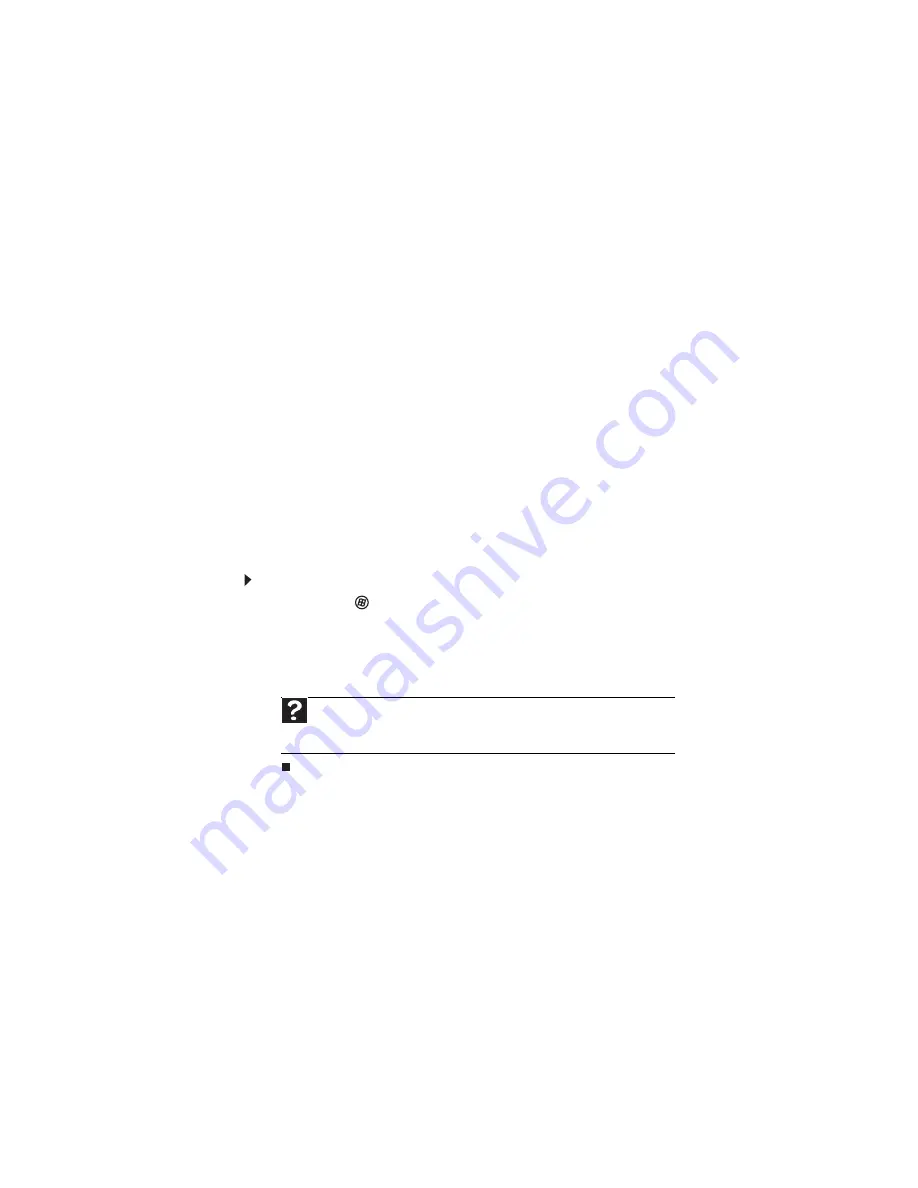
www.emachines.com
13
Utilisation des options de recherche avancées
La recherche peut trouver des fichiers répondant à d’autres critères que le nom de fichier.
Vous pouvez affiner la recherche en sélectionnant les options de recherche désirées. Vous pouvez
effectuer une recherche par :
•
nom ou partie de nom,
•
date de création,
•
date de modification,
•
type de fichier
•
balise
•
auteur
•
texte contenu dans le fichier, ou
•
période de création ou de modification.
Vous pouvez également combiner les critères pour affiner la recherche.
Les fichiers et les dossiers trouvés en utilisant cet utilitaire peuvent être ouverts, coupés,
renommés ou supprimés directement dans la fenêtre des résultats.
Parcourir les fichiers et les dossiers
Le fichier ou le dossier dont vous avez besoin se trouve rarement sur votre bureau Windows.
Il est généralement situé sur un lecteur à l’intérieur d’un dossier, qui peut lui-même se trouver
dans un autre dossier et ainsi de suite.
Les lecteurs, dossiers et fichiers Windows sont organisés de la même manière qu’un vrai classeur
car ils peuvent comporter de nombreux niveaux (beaucoup plus de niveaux qu’un classeur en
réalité). Vous devez donc effectuer une recherche dans différents niveaux de dossiers pour
trouver le fichier ou le dossier dont vous avez besoin. C’est ce qu’on appelle parcourir.
Pour rechercher un fichier :
1
Cliquez sur
(Démarrer), puis sur Ordinateur. La fenêtre Ordinateur s’ouvre.
2
Double-cliquez sur le lecteur ou le dossier qui, selon vous, contient le fichier ou le dossier
recherché.
3
Double-cliquez sur les dossiers et leurs sous-dossiers jusqu’à ce que vous trouviez le fichier
ou le dossier désiré.
Gestion des documents
Les documents informatiques comprennent des fichiers de traitement de texte, des fichiers de
feuille de calcul ou d’autres fichiers similaires. Les méthodes de base pour créer, enregistrer, ouvrir
et imprimer un document s’appliquent à la plupart de ces types de fichiers.
Les exemples suivants expliquent comment créer, enregistrer, ouvrir et imprimer un document
en utilisant Microsoft
®
WordPad. Des procédures similaires sont utilisées par d’autres
programmes, tels que Corel
®
WordPerfect
®
, Microsoft Word et Microsoft Excel.
Pour plus d’informations sur l’utilisation d’un programme, cliquez sur Aide dans la barre de
menus de ce programme.
Aide
Pour de plus amples informations sur comment parcourir des fichiers et
dossiers, cliquez sur
Démarrer
puis sur
Aide et support
. Tapez
fichiers et
dossiers
dans le champ
Rechercher
et appuyez ensuite sur E
NTRÉE
.
Summary of Contents for H5270
Page 1: ...Desktop PC User Guide Manuel de l utilisateur de l ordinateur de bureau...
Page 2: ......
Page 6: ...Contents iv...
Page 7: ...Chapter 1 1 Getting Help Using the eMachines Web site Using Help and Support Using online help...
Page 10: ...Chapter 1 Getting Help 4...
Page 47: ...www emachines com 41...
Page 48: ...Chapter 4 Playing and Creating Media Files 42...
Page 62: ...Chapter 5 Networking Your Computer 56...
Page 63: ...Chapter 6 57 Protecting your computer Hardware security Data security Security updates...
Page 68: ...Chapter 6 Protecting your computer 62...
Page 94: ...Sommaire iv...
Page 122: ...Chapitre 3 Utilisation d Internet et envoi de t l copies 28...
Page 176: ...Chapitre 7 Personnalisation de Windows 82...
Page 181: ......






























